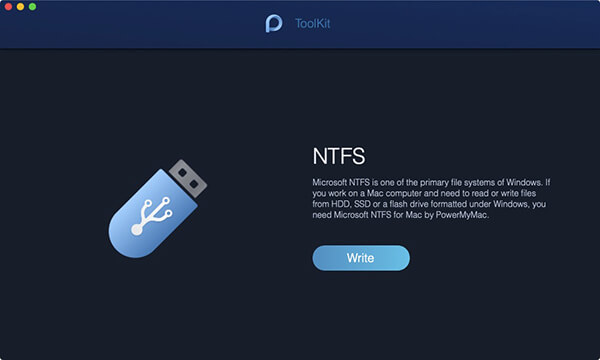Типичная проблема, вызывающая беспокойство при передаче файлов между компьютерами с использованием диска, связана с форматом диска. Как правило, эту проблему совместимости файлов можно решить с помощью любого из NTFS для Mac бесплатно инструментов.
Если вы используете Mac OS и подключаете диск, компьютер может читать диск, но вы ограничены, так как вы не можете ничего записывать или сохранять какие-либо файлы. Как правило, это проблема межплатформенной совместимости, которая проявляется, когда используемый вами диск был ранее отформатирован в ОС Windows.
Чтобы полностью понять это затруднительное положение, вам следует сначала внимательно изучить файловые системы. Файловая система - это метод того, как операционная система организует и хранит файлы на дисках, а также определяет, какую информацию можно прикрепить к файлам, например, имена файлов, разрешения и атрибуты.
Например, Windows сохраняет, хранит и настраивает любой внешний жесткий диск или флэш-накопитель, используя формат по умолчанию - NTFS (Новая технология File System). Основная проблема заключается в том, что, хотя Apple может поддерживать NTFS и другие форматы Windows, возможность «записи» на диски NTFS в OS X отключена. Это просто означает, что если вы используете Mac OS и диск, отформатированный для Windows , вы не можете сохранять на диске или изменять существующие файлы.
Содержание: Внимательный взгляд на NTFSОтформатируйте диски в FAT Работа с совместимостью форматов Быстрый совет по использованию инструмента NTFS от PowerMyMacДавай завернем
Люди также читают:Как удалить файлы системного журнала на MacКак проверить и освободить место на диске на Mac
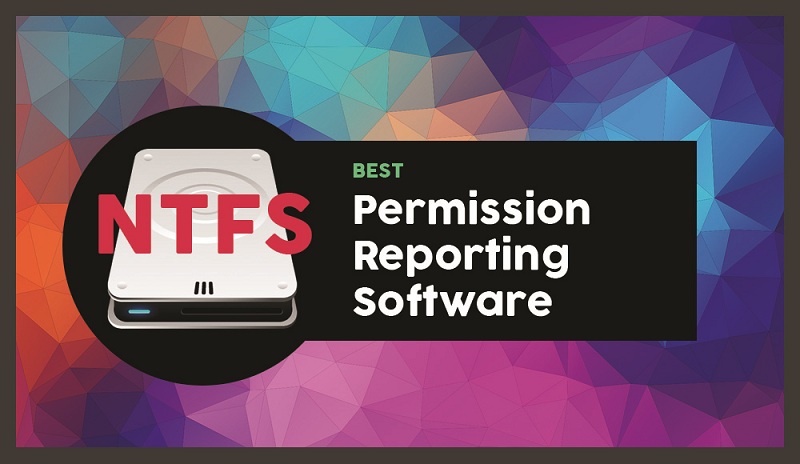
Внимательный взгляд на NTFS
NTFS или «Файловая система новой технологии”- это тип файловой системы, которую операционная система Windows NT использует для хранения и извлечения файлов на жестком диске. Отличие NTFS в том, что она обеспечивает несколько улучшений по сравнению с FAT и HPFS, когда речь идет о безопасности, производительности и расширяемости.
Когда жесткий диск форматируется, он разбивается на разделы всего пространства жесткого диска. В каждом разделе или сегменте операционная система отслеживает все сохраненные файлы. Каждый файл хранится на жестком диске в одном или нескольких кластерах заданного размера.
При использовании NTFS размеры этих кластеров варьируются от От 512 байтов до 64 килобайт. Как правило, чем больше жесткий диск, тем больше размер кластера по умолчанию. Считается, что пользователь системы может решить повысить производительность за счет некоторой неэффективности пространства.
Отформатируйте диски в FAT
Простым способом решения этой проблемы совместимости, связанной с форматом, является переформатирование диска в файловую систему FAT (Таблица размещения файлов). Это более старая файловая система, созданная Windows, которая полностью совместима с OS X по чтению и записи.
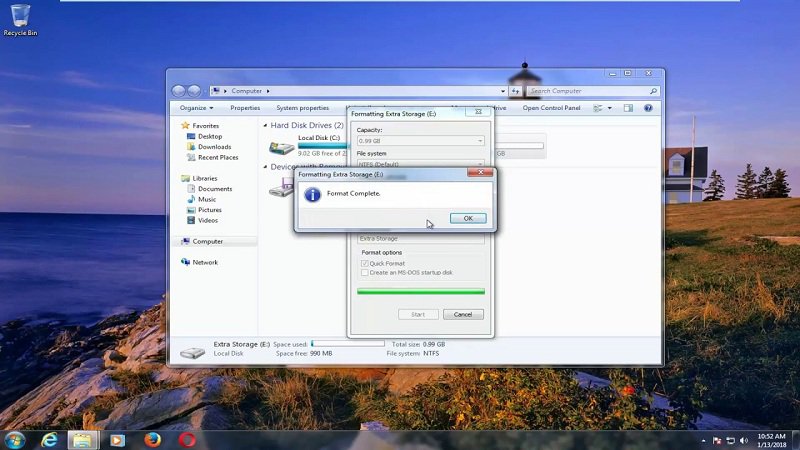
Очевидно, что NTFS как формат имеет ряд преимуществ. Как правило, это более новый вариант, работающий быстрее, чем его аналоги в формате FAT. Может ли macOS отформатировать NTFS? Если ваш диск новый и на нем нет файлов, рекомендуется переформатировать и преобразовать диск в FAT.
Однако есть случаи, когда это не идеальное решение, например:
- Если данные были записаны на диск, для которого еще не было выполнено резервное копирование. Если вы решите переформатировать диск в формат FAT, он стереть все данные сэкономили на этом.
- Если необходимо передать файлы размером более 4 ГБ за один раз. Помните, что FAT разрешает передачу файлов только с максимальный размер 4 ГБ и ниже.
Если эти случаи вас не беспокоят и вы хотите упростить передачу данных между компьютерами с разными операционными системами, переформатирование диска - лучшее решение.
Работа с совместимостью форматов
MacOS от Apple может читать с дисков NTFS, отформатированных в Windows, но не может писать на них.
Есть несколько решений, которые разрешить полный доступ для чтения / записи к дискам NTFS.
Нужна ли NTFS для Mac? Это может быть полезно, если вы хотите написать Раздел Boot Camp на вашем Mac, поскольку системные разделы Windows должны использовать файловую систему NTFS. Тем не менее, для внешних накопителей рекомендуется использовать ExFAT. MacOS может читать и писать на диски exFAT, такие как Windows.
NTFS для Mac бесплатна? Для этого у вас есть несколько вариантов, просто выберите тот, который соответствует вашим потребностям:
- Платные сторонние драйверы. Вы можете найти широкий выбор сторонние драйверы NTFS для Mac, который вы можете установить и который работает эффективно. Хотя эти варианты можно купить в Интернете, они должны обеспечивать лучшую производительность, чем бесплатные решения.
- Бесплатные сторонние драйверы. Есть бесплатные и с открытым исходным кодом NTFS для Mac бесплатно которые вы можете установить на свой Mac, чтобы разрешить поддержку записи.
Быстрый совет по использованию инструмента NTFS от PowerMyMac
В модуле Toolkit iMyMac PowerMyMac, вы найдете решение проблемы несовместимости файлов. Как правило, NTFS - одна из основных файловых систем Windows. Если вы используете Mac и вам нужно читать или записывать файлы с SSD, HDD или флешка, которая была отформатирована под Windows этот инструмент от PowerMyMac наверняка пригодится.
Наконечник: Текущая версия временно не поддерживает следующие функции, но в будущем будет выпущено специальное программное обеспечение, поддерживающее следующие функции.
Шаг 1. В модуле Toolkit PowerMyMac выберите инструмент NTFS.
Шаг 2. На домашней странице NTFS нажмите на Кнопка «Написать» чтобы начать копировать, редактировать, удалять или запускать другие инструкции для ваших файлов с SSD, HDD или флэш-накопителя, отформатированного под Windows на вашем Mac. В случае появления всплывающего окна с сообщением «Fail» вы должны установить NTFS - 3G, а также Osxfuse перед использованием инструмента NTFS.
Шаг 3. На этом этапе вы увидите USB информация слева, а файлы и папки на USB - в правом столбце. Перетащите один из файлов с USB-накопителя на верхний пустой сайт.
Шаг 4. Нажмите на Кнопка «Написать» и файл, который вы выбрали, будет сохранен на вашем USB. Когда выбранный файл исчезает с сайта или появляется сообщение, это означает, что процесс записи завершен. Кроме того, значок USB выглядит иначе, когда он был подключен к вашему Mac. Это также знак того, что вы преуспеваете в письме.
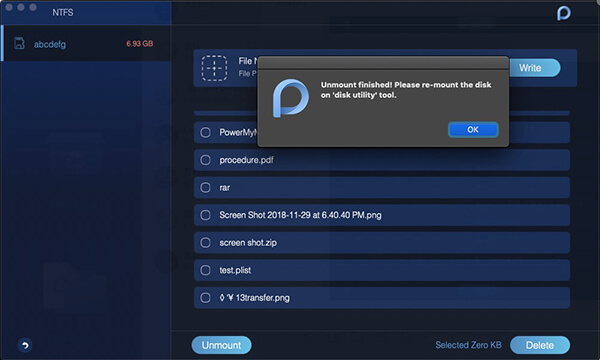
Шаг 5. По завершении процесса записи нажмите на Кнопка «Размонтировать» чтобы отключить USB от Mac.
Давай завернем
Если вам нужен простой и понятный способ решения проблемы несовместимости файлов, этот NTFS для Mac бесплатно инструмент от PowerMyMac - рекомендуемый выбор. С его помощью вы легко сможете использовать NTFS на Mac.
Просто следуйте инструкциям по использованию этого инструмента, если вы используете Mac и если есть необходимость читать или записывать файлы с SSD, жесткого диска или флэш-накопителя, отформатированного в Windows.